前回は尺度変更機能を使ってサンプル図面のドアを大きくしてみましたが、ドア枠も一緒に大きくなってしまい、あまり上手くいきませんでした。
オートキャド(AutoCAD)を使って図面を描く手順には色々なやり方があって、色々な正解もあるのですが、ちょっとベストとは言いにくい結果になったかも知れません。

図面を修正する際には、修正した事によって別の修正が発生しない方が楽なのに、この結果ではさらに修正が色々と発生して手間が結構かかってしまいます。
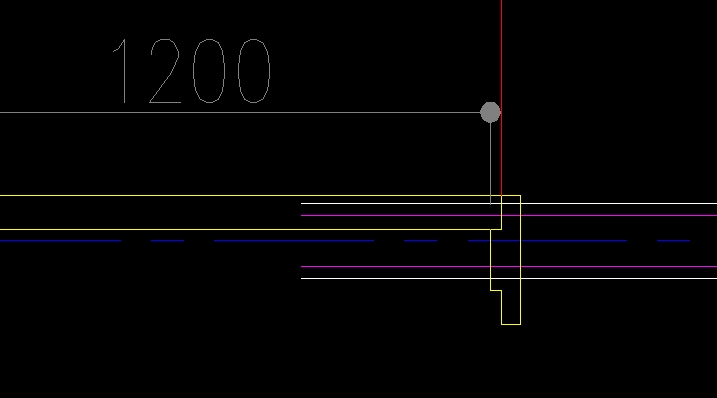
ドアの巾が1.5倍になるのは狙った通りの操作だから全然問題ないとして…
ドアの枠はドア巾によって変わる事はなく、基本形状は皆同じになるので、ドア枠が単純に1.5倍になってしまっているのが問題なんです。
壁からかなり出っ張っているのも良くないです。
もちろんこうなる事は分かっていて、それでもドアの大きさを尺度変更機能で大きくしてみた訳ですから、当然の結果でもあります。
尺度変更機能は選択した要素を同じ比率で大きくしたり小さくしたりする動きをするので、そのあたりを意識しないと効率が良くならない訳です。
実際の仕事でこのような状態になった場合、最終形の状態までどのように持っていくのが早いかをすぐに考える必要があります。
元々こうした効率のあまり良くない選択肢をとらないのがベストではありますが、こうなった状態で選択肢は以下のような感じではないかと思います。
・現状から最終形に整えていく
・尺度変更機能を取り消してもっと適切な機能でやり直す
今回の場合はどちらの選択肢もあまり手間としては変わらない感じなので、最初の選択肢である現状から最終形に整えていくやり方で進めていく事にしましょう。
次回はストレッチ機能を使って、尺度変更機能とは少し違ったやり方で扉の巾を大きくする操作を紹介していきます。
ストレッチ機能と尺度変更機能を両方使ってみて、場合によってどちらが効率が良いかを考えながら比較をしていくと良いと思います。
今回の場合はドア枠を1.5倍に大きくしてしまったので、それぞれドア枠を8/12倍に小さくすると大きさとしては元に戻ります。
また、壁とドア枠の段差は元々10mmだったのですが、1.5倍にした関係で15mmになっているはずなので、移動機能を使って5mmドア全体を移動してあげると…
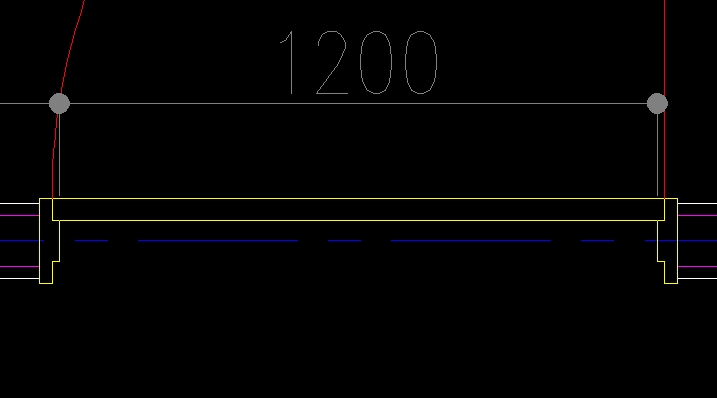
このようにドアの表現が整い、図面の修正としては完了という事になります
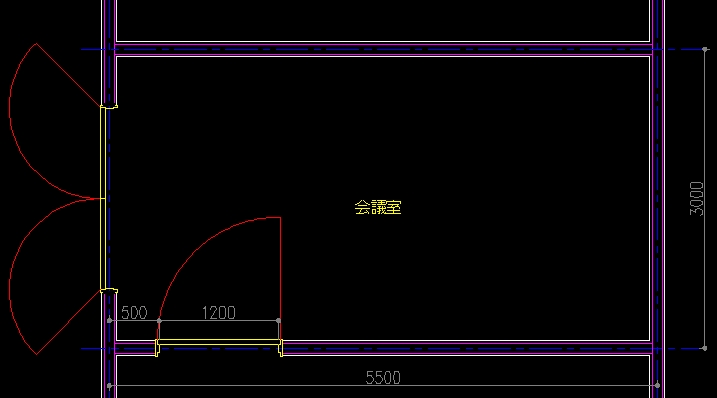
今回の場合を振り返ってみると、尺度変更したい要素を選択した後で指定する事になる基点の位置もあまり良くなかったかも知れません。
また、オートキャド(AutoCAD)の操作としては、1.5倍に大きくしたドア枠をひとつずつ元に戻すあたりの操作をする事になるので、そのあたりもちょっと無駄が多かった。
反省点はそのあたりにあるのではないかと思います。
オートキャド(AutoCAD)を使って作図していく中で、適切な機能を選択出来なかった場合には、こうしてあまり良くない状態になってしまう訳です。
今回紹介した尺度変更機能の特徴は「比率を変えないまま拡大・縮小をする事」にあるので、ドアのような要素にはあまり向かないのかも知れません。
操作していく中で適切な選択が出来るようになるには、やっぱりそれぞれの機能の特徴をしっかりと掴んでいる必要があるという事なのでしょう。
図面によっては、全体の比率を変えないまま要素を大きくしたい場合も時にはあるはずなので、そうした状況では尺度変更機能が大きく役に立つはず。
今回紹介した尺度変更機能がダメという訳ではなくて、この尺度変更機能が生きるシーンはもっと別にあるという事なのだと思います。





























